1、启用自动音高修正功能,确保调式正确并勾选“Pitch Center”,调整“Pitch Drift”滑块以平衡修正与自然度;2、手动调整单个音符音高,通过双击重置或Alt拖动微调,结合红色音高曲线优化听感;3、编辑音高曲线,进入F2模式调节控制点,保持起音与结尾平滑,避免过度拉直导致失真;4、分离连音,使用裁剪工具将长音符分割为独立片段,实现精细音高控制;5、恢复原始音高状态,通过“Reset Pitch and Pitch Drift”或快捷键Ctrl+Z撤销修改,便于试错优化。
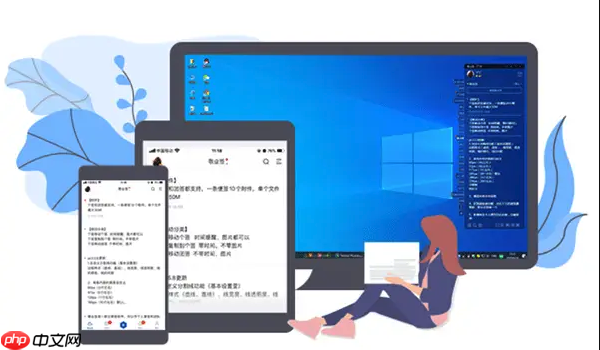
如果您在使用Melodyne处理人声音高时发现音准偏差,可能是由于原始录音的音高未对齐目标调式或音符曲线控制不当所致。以下是针对音高偏差进行修正的具体操作方法。
本文运行环境:MacBook Pro,macOS Sonoma
该功能通过算法自动将偏离的音符拉向最近的正确音高,适用于整体音准轻微漂移的情况,可快速完成基础修正。
1、在Melodyne界面左下角点击调式选择框,确保已设置为歌曲正确的调式(如C大调)。
2、勾选“Pitch Center”选项,使所有音符自动向最近的正确音分级靠拢。
3、根据需要调整“Pitch Drift”滑块,控制音高曲线的平直程度,建议保持适中以避免声音机械化。
4、按住Shift键并点击多个音符,可对选中的片段统一应用自动修正。
此方法允许精确控制每一个音符的目标音高,适合处理严重跑调或需要细致打磨的段落。
1、将工具切换至鼠标模式,直接点击需要调整的音符块。
2、双击音符中心位置,可将其音高重置到当前音级的0音分(正中心)。
3、按住Alt键并上下拖动音符,可微调其音高至任意位置,实时监听变化效果。
4、观察音符下方的红色音高曲线,确保其走势自然,避免出现突兀跳跃。
音高曲线决定了音符内部的音高动态变化,合理调节能显著改善修正后的听感真实度。
1、右键点击音符,在弹出的工具栏中选择第二排第二个按钮(F2快捷键),进入曲线编辑模式。
2、点击红色音高曲线上的控制点,可进行局部微调,使起音或结尾更平滑。
3、使用第三排的强修工具可大幅拉直曲线,但需谨慎使用,过度拉直会导致人声失去自然颤音。
4、将曲线末端保留在相邻音高的范围内,可实现更自然的过渡衔接。
当多个音被识别为一个连续音符时,无法单独调整其中某一部分的音高,需先进行分割。
1、右键点击音符,选择工具栏最后一项裁剪工具。
2、将光标移至需要分割的位置,双击即可将长音符切分为两个独立音符。
3、切换回鼠标模式,分别对每个新生成的音符进行音高调整。
4、若需进一步细分,可重复上述步骤直至达到理想的编辑粒度。
在调整过程中若产生不满意的结果,可通过此功能还原特定或全部修改,便于反复试错优化。
1、选中需要恢复的音符,点击菜单栏中的“Edit”选项。
2、选择“Reset Pitch and Pitch Drift”命令,可同时还原音符位置与音高曲线至原始状态。
3、若仅需恢复音高曲线而保留音符位置,选择“Reset Pitch Drift Only”。
4、使用快捷键Ctrl+Z可逐级撤销最近的操作,进行细粒度回退。
以上就是Melodyne功放软件如何修正音高偏差_Melodyne音高校正与功放调节详细教程的详细内容,更多请关注php中文网其它相关文章!

每个人都需要一台速度更快、更稳定的 PC。随着时间的推移,垃圾文件、旧注册表数据和不必要的后台进程会占用资源并降低性能。幸运的是,许多工具可以让 Windows 保持平稳运行。

Copyright 2014-2025 https://www.php.cn/ All Rights Reserved | php.cn | 湘ICP备2023035733号